玩转Excel(玩转excel从此不加班在线考试答案)
有极多网友不明白该款EXCEL的软件有关教程,今个神奇下载软件教程频道小编给大家送上玩转Excel文章,希望能带给大家一些帮助,一起来看一下吧!
在Excel编辑时,复制粘贴命令是我们追求便捷而经常使用的功能,“Ctrl+C”、“Ctrl+V”已成为人们最常使用的快捷键,但是我们在粘贴的时候,有时只需粘贴文本内容,而直接的Ctrl+V通常粘贴了原有数据的全部格式,为了避免后期格式的设置的繁琐,我们应该多使用新版本的选择性粘贴功能。
工具/原料
<p>Excel 2013</p>
方法/步骤
复制源对象
选择复制需要的单元格或目标区域。复制通常复制了对象的所有内容、格式、超链接等,然而不一定都是我们想要的,或许我们只需要它的值,或者仅它的格式,因而需要选择性粘贴的介入。
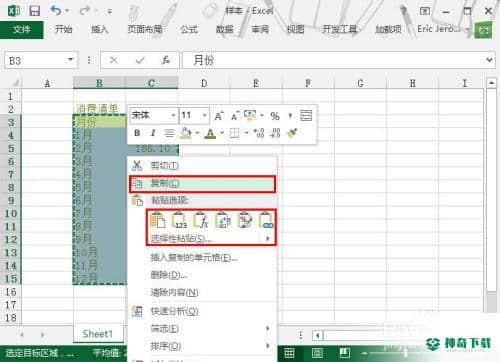
直接粘贴
即Ctrl+V的粘贴,粘贴复制对象的所有格式:大小、字体、颜色、背景等基本的设置,并自动根据当前区域的设置自动修改。
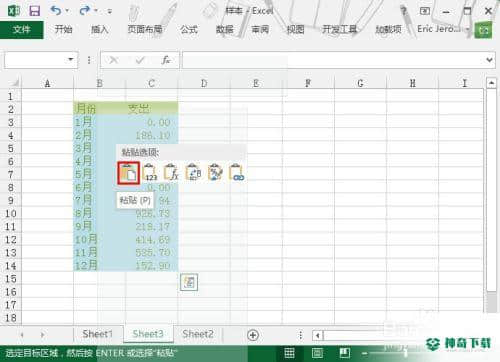
粘贴值
只粘贴复制内容的数据,不具有任何格式的设置。
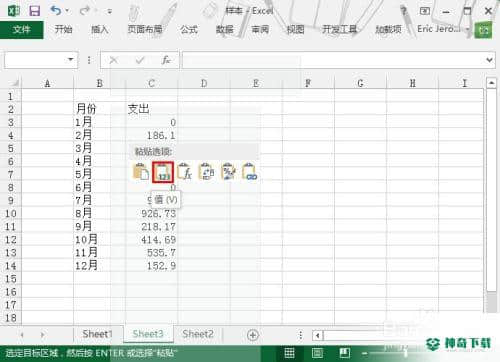
粘贴公式
粘贴原有对象包含的公式,粘贴的仅是公式,不包含值,与单元格右下角根据公式自动填充功能相似。
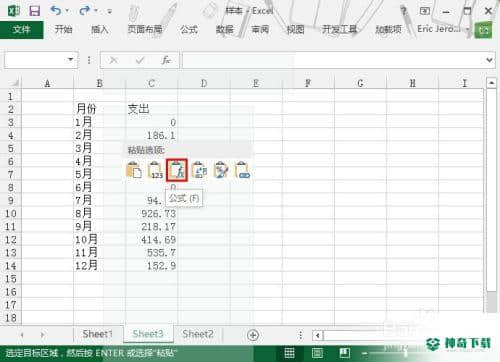
粘贴转置
更改粘贴属性,实现横向数据与纵向数据之间的自由变换。
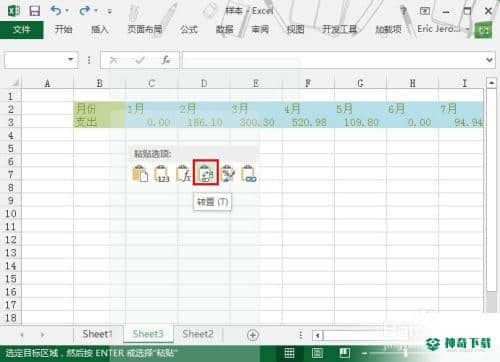
粘贴格式
仅粘贴原目标区域的格式,而不包含任何数据,用于自行录入,减少设置格式所需时间。
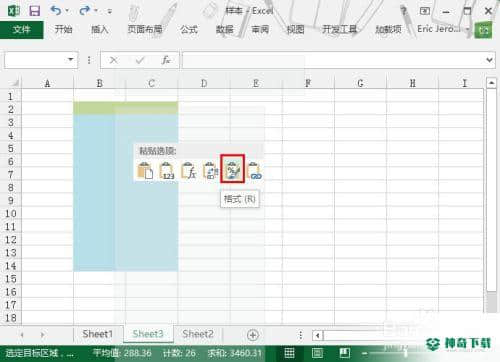
完全粘贴
粘贴目标对象的所以格式、内容、设置,即与源对象一摸一样。
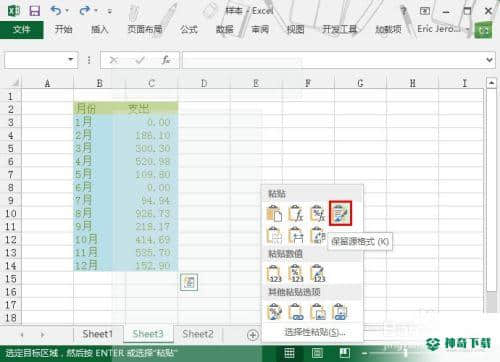
粘贴为图片
此功能也是很实用的,将数据已图片格式粘贴,即实现数据以图片格式的保存。
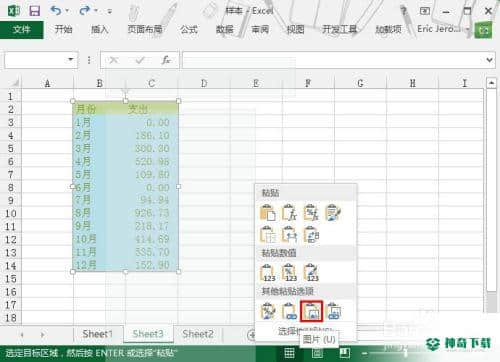
粘贴的变换
即使已经粘贴只要没有进行任何更改即可重新选择粘贴方式,通过粘贴后区域的右下角的粘贴按钮可随意修改变更为其他粘贴选项。
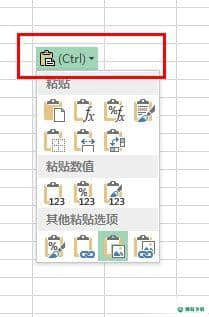
注意事项
粘贴时,通过不同粘贴选项按钮的选择能够实现效果的实时预览
Office 2013与2010操作界面基本相同,13版主要是增强了云的功能,因而同样适用于10版的用户
上面的内容便是对于《玩转Excel》软件资讯全部了,希望能帮助正在需要EXCEL软件教程网友!更多丰富EXCEL软件文章教程,可以收藏我们神奇下载!
相关文章
Excel2010创建迷你图(excel2010迷你图创建在哪里)
excel打印如何使用自定義的紙張(EXCEL如何自定义公式)
近期热门










